Revisione analisi di placca
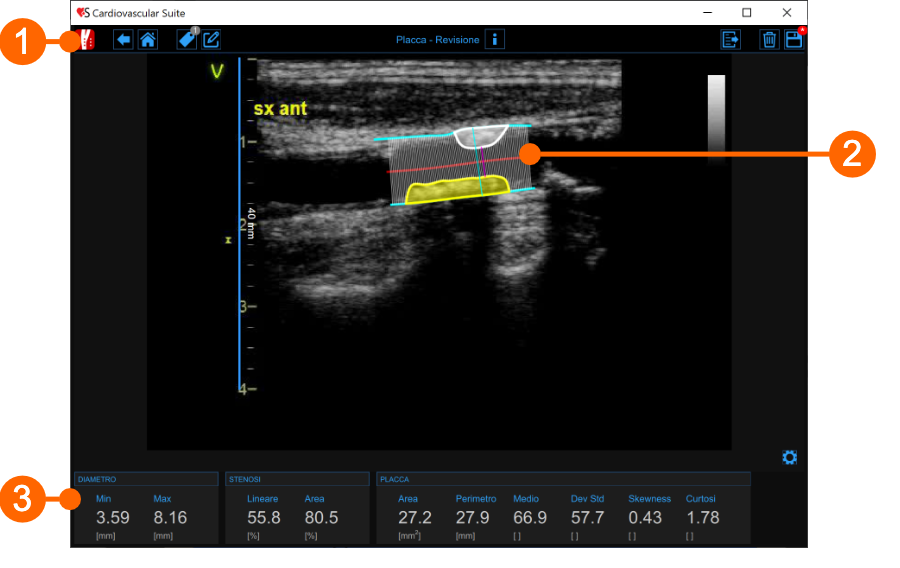
Il pannello di revisione contiene le seguenti componenti:
1. Barra superiore
La barra superiore contiene alcune informazioni essenziali per la navigazione.
Il pulsante Carotid Studio ![]() mostra informazioni sullo studio, sul documento e su Cardiovascular Suite. Per quanto riguarda lo studio, viene visualizzato il numero identificativo (ID) insieme alle informazioni sul paziente e sull'istituto. Inoltre, vengono fornite informazioni sullo studio corrente. Le informazioni sul software come la versione e il tipo di licenza sono mostrate nella parte superiore del pannello.
mostra informazioni sullo studio, sul documento e su Cardiovascular Suite. Per quanto riguarda lo studio, viene visualizzato il numero identificativo (ID) insieme alle informazioni sul paziente e sull'istituto. Inoltre, vengono fornite informazioni sullo studio corrente. Le informazioni sul software come la versione e il tipo di licenza sono mostrate nella parte superiore del pannello.
Il pulsante Home ![]() chiude l'applicazione Carotid Studio e ritorna alla schermata iniziale di Cardiovascular Suite. Il bottone Indietro
chiude l'applicazione Carotid Studio e ritorna alla schermata iniziale di Cardiovascular Suite. Il bottone Indietro ![]() chiude Carotid Studio e ritorna all'Archivio.
chiude Carotid Studio e ritorna all'Archivio.
Il pulsante Gestione dei Tag ![]() apre una finestra (mostrata nella figura seguente) che permette di creare un nuovo tag ed associare un tag esistente al documento. I tag possono essere gestiti attraverso il Gestione dei tag dell'Archivio.
apre una finestra (mostrata nella figura seguente) che permette di creare un nuovo tag ed associare un tag esistente al documento. I tag possono essere gestiti attraverso il Gestione dei tag dell'Archivio.
Il pulsante Note
![]() viene utilizzato per inserire una nota nel documento.
viene utilizzato per inserire una nota nel documento.
ll pulsante Salva ![]() viene utilizzato per salvare le modifiche apportate al documento una volta modificati i dati.
viene utilizzato per salvare le modifiche apportate al documento una volta modificati i dati.
Il pulsante Cancella il documento ![]() viene utilizzato per cancellare i documento corrente.Il pulsante Esporta
viene utilizzato per cancellare i documento corrente.Il pulsante Esporta ![]() viene utilizzato per esportare i Risultati del documento che contengono tutti i risultati dell'analisi e tutte le informazioni circa lo studio, il documento e il paziente.
viene utilizzato per esportare i Risultati del documento che contengono tutti i risultati dell'analisi e tutte le informazioni circa lo studio, il documento e il paziente.
2. Finestra immagine
La finestra dell'immagine mostra l'immagine che viene analizzata.
3. Pannello dei risultati
Il pannello mostra i risultati dell'analisi. Vengono visualizzati i seguenti dati:
Diametro minimo [mm]: valore minimo del diametro.
Diametro massimo [mm]: valore massimo del diametro.
Stenosi lineare [%]: percentuale di stenosi lineare (calcolata sul diametro)
Stenosi d'area [%]: percentuale di stenosi d'area (calcolata sull'area della sezione trasversale)
Area della placca [mm2]: Area della placca
Perimetro della placca [mm]: Perimetro della placca
Placca Media []: valore medio dei livelli di grigio nella placca
Placca Deviazione standard []: deviazione standard dei livelli di grigio nella placca
Placca Skewness []: skewness dei livelli di grigio nella placca
Placca Curtosi []: curtosi dei livelli di grigio nella placca